这是为视频添加音乐的应用程序!
“什么是最好的 为视频添加音乐的应用程序 我可以使用? 我正在创建视频内容,我希望将我最喜欢的音乐合并到我拥有的视频中,但我不知道该使用哪个应用程序。 有人可以帮忙吗?
我们不能否认最近视频流越来越受欢迎的事实。 有了 Facebook、YouTube、Instagram、TikTok 等多个媒体流媒体平台,人们在闲暇或空闲时间不会再感到无聊。 观众会喜欢观看具有娱乐性、教育性和吸引力的视频。 而且,要获得出色的视频内容,使用最好的背景音乐也将发挥至关重要的作用。 使用好的曲目或音乐应与视频的氛围或基调相匹配。
除了确保背景音乐和视频匹配之外,视频创作者了解哪些应用程序可以将背景音乐添加到他可以使用的视频中也很重要。 如果您仍然不确定使用哪一个,我们将在本文中列出这些应用程序以将音乐添加到视频中,您可以查看并查看。
文章内容 第 1 部分。用于将音乐添加到视频的出色应用程序应用程序第 2 部分。 为视频下载 Apple Music 歌曲部分3。 概要
第 1 部分。用于将音乐添加到视频的出色应用程序应用程序
我们将立即在此处公开可将音乐添加到视频的应用程序列表,您可以查看和试用。
Media.io 视频编辑器
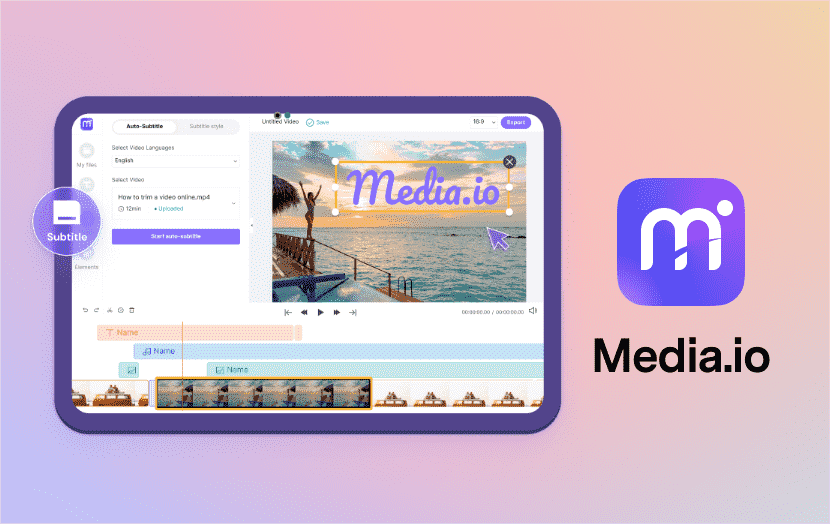
知道网络上有免费应用程序可用于编辑视频文件以最终添加您喜爱的音乐总是件好事。 最流行和最常用的工具之一是 Media.io。 这实际上是一个界面非常简单的在线视频制作器。 将您选择的音乐添加到上传的视频中可能会很快完成。 它允许 YouTube 的无水印修剪, Instagram、Facebook 以及来自 Android 和 iOS 设备的视频。
您甚至可以使用音频效果。 除了这些效果之外,还有其他可用的编辑功能。 享受它不需要任何费用,因此操作起来很方便。 这也是无广告的,没有水印。 它甚至支持各种输出格式。
这绝对是值得信赖的应用程序之一,可以将背景音乐添加到您可以使用的视频中。 只是因为这是一个在线工具,所以你必须确保你的设备连接到稳定的网络。
VivaVideo
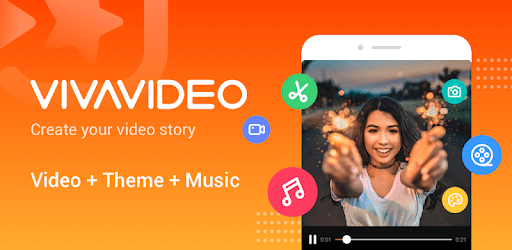
另一个在视频中添加音乐的应用程序是 VivaVideo。 它甚至被授予 谷歌Play商店 拥有顶级开发人员的徽章。 iOS 博主还将 VivaVideo 评为“最佳免费视频编辑器应用程序”。 毫无疑问,它是适用于 Android 和 iOS 用户的最佳视频编辑程序。 高级和基本视频编辑实用程序都可供使用。 这甚至在其库中存储了一系列音乐,您可以在视频创作活动中使用这些音乐。 还有可用的声音效果。 如果您希望获得最佳输出,使用专业版将使您体验 4K 视频编辑。
请注意,有些用户抱怨该应用程序有时会崩溃。 此外,此应用程序会占用您设备的一些存储空间。 您不能在此视频编辑器中编辑 GIF 文件。
Magisto视频编辑器
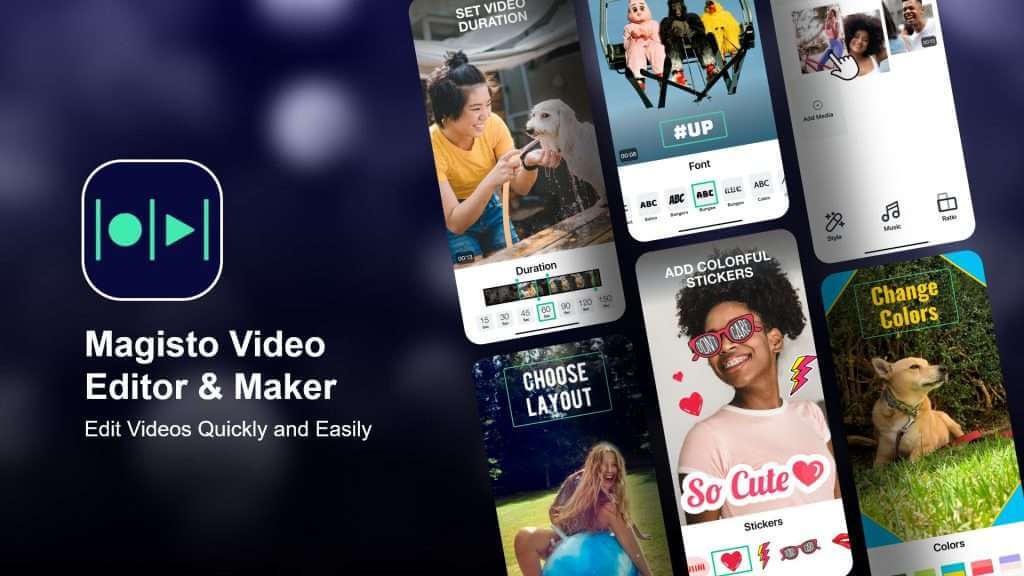
如果您是初学者,正在寻找可以为您的视频添加音乐的应用程序,那么这款 Magisto Video Editor 可能最适合您。 您可以通过使用效果或添加您希望使用的曲目轻松管理您的视频演示。 此应用程序还有一个您可以利用的音乐库。 Android 和 iOS 用户可以访问此应用程序。 还有现成的模板、编辑功能以及自定义字体。 由于这个视频编辑器有一个内置的人工智能,编辑过程非常方便。 这也使用 FFmpeg。
使用此功能时,请注意一次只能编辑 10 分钟的视频。 此外,一旦您订阅,选择退出或取消就非常困难。
iMovie中
iMovie 是将音乐添加到视频中的应用程序之一,这对 iOS 用户来说尤其有益。 这是一款由 Apple Inc. 开发的应用程序,可让用户轻松编辑视频文件。 您也可以通过此应用程序使用设备音乐库中的曲目。 这确实是一款直观的应用程序,提供多种过渡和音效。 调整视频剪辑的速度以及背景音乐也可以通过这个应用程序轻松完成。
用户喜欢 iMovie,因为它可以免费使用,界面友好,甚至支持 4K 视频。 非常不幸的是,这仅适用于 iOS 设备。 虽然有一些可用的内置声音,但数量有限。
故障摄像头
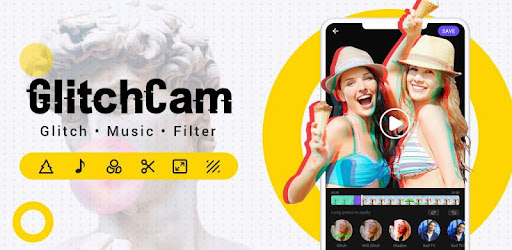
我们将 GlitchCam 作为应用程序列表中的另一个项目,可以为您的视频添加音乐。 这适用于 iOS 设备用户。 如果您喜欢漂亮的主题、模板或效果,那么检查这个应该会起作用。 您甚至可以使用此应用程序录制视频,然后根据需要添加曲目。 通过此应用程序也可以立即在社交媒体平台上分享。 因此,帮助您节省时间。 请记住,此应用不能在 Android 设备上使用。 此外,还可以免费使用各种滤镜。
音色
Android 设备的所有者肯定会很高兴了解 Timbre。 这是将音乐添加到非常用户友好的视频中的应用程序之一。 您可以通过它进行转换、视频剪辑和剪切,以及组合媒体文件。 除了能够在不支付任何费用的情况下将您选择的音乐添加到视频文件中之外,还可以更改音频的比特率。 这个应用程序的另一个好处是完全支持流行的音频和视频格式。 在使用时,您可能只是对应用程序上显示的广告感到恼火。
除了上面提到的之外,还有其他不错的应用程序可以将音乐添加到您可以尝试的视频中。 只要应用程序支持曲目格式并且歌曲与视频兼容,就可以轻松添加您选择的声音或曲目。
在进入下一部分时,您将学习如何下载 Apple Music 歌曲,以防您希望将它们合并到您的视频项目中。
第 2 部分。 为视频下载 Apple Music 歌曲
虽然我们已经在上一部分中重点介绍了一些可以为视频添加音乐的好应用程序,但我们将在本节中与您分享红利信息。
如果你想使用你最喜欢的 Apple Music 歌曲,但你不知道如何做,你应该知道第一步是了解如何获得你想要使用的曲目的副本。 Apple Music 歌曲是受保护的文件。 这是人们在尝试 下载 Apple Music 歌曲 在任何设备上或无需订阅即可访问它们。 起初,您可能会为此烦恼。 但这一切都归功于像这样的应用程序 TunesFun 苹果音乐转换器.
使用这样的应用程序,您可以摆脱 Apple Music 歌曲的 DRM 保护。 此外,此应用程序可以帮助将曲目转换为流行的通用格式,如 MP3、WAV、FLAC 和 AAC。 如何保留 Apple Music 中的歌曲 取消订阅后? 在...的帮助下 TunesFun,您可以将这些转换后的音乐文件保存到任何设备。
凭借此应用程序的快速转换速度,您可以在短时间内处理大量曲目,而不会丢失其原始质量和元数据信息。 这在 Windows 和 Mac PC 上工作得很好,所以安装应用程序根本不是问题。
此外,该软件应用程序非常易于使用。 以下是如何通过 TunesFun 苹果音乐转换器。
第1步。 完全安装后 TunesFun PC 上的 Apple Music Converter,打开它并开始预览并选择要转换和处理的 Apple Music 歌曲。

第2步。 选择要使用的输出格式并根据需要修改其他输出参数设置。

步骤#3。 准备好让应用程序开始转换过程后,请点击页面底部的“转换”按钮。 在转换过程中,DRM 删除过程也应同时进行。

第四步。 该过程完成后,输出文件应该是无 DRM 的并且已经转换。

部分3。 概要
确实有几个应用程序可以将音乐添加到视频中。 本文第一部分列出的应用程序只是您可以使用的一些最好和最受欢迎的应用程序。 如果您正在寻找下载 Apple Music 收藏夹以用于您的视频项目或内容的最佳方法,请始终确保从可信赖的应用程序(例如此应用程序)寻求帮助 TunesFun 苹果音乐转换器.
发表评论